Si të shkruani shënime në OneNote 2013 në Android

Mësoni si të shkruani shënime në OneNote 2013 në Android me krijimin, hapjen dhe regjistrimin e shënimeve. Aplikoni strategji efektive për menaxhimin e shënimeve tuaja.
Word 2013 ju lejon të shtoni "ajër" në hapësirën para ose pas ose në mes të paragrafëve tuaj. Në mes të paragrafit, ju keni hapësirën e rreshtave. Para dhe pas paragrafit vjen ndarja e paragrafëve.
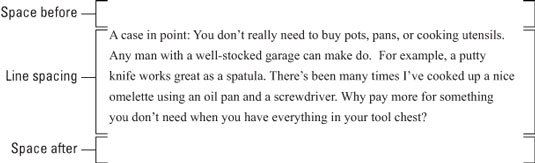
Ndryshimi i ndarjes së rreshtave fut hapësirë shtesë midis të gjitha rreshtave të tekstit në një paragraf. Për shkak se Word shton hapësirën poshtë çdo rreshti të tekstit në paragrafin, rreshti i fundit në paragrafin do të ketë gjithashtu pak hapësirë shtesë pas tij.
Butoni i komandës Line Spacing gjendet në grupin Paragraf të skedës Home. Klikoni këtë buton për të parë një menu që liston vlerat e zakonshme të ndarjes së rreshtave. Zgjidhni një vlerë të re të ndarjes së rreshtave nga menyja për të ndryshuar ndarjen e rreshtave për paragrafin aktual ose të gjithë paragrafët e zgjedhur si bllok.
Word vendos ndarjen e rreshtave në 1.08 si standard ose parazgjedhje. Me sa duket, ato rreshta teksti shtesë prej 0,08 e bëjnë tekstin më të lexueshëm sesa përdorimi i ndarjes së vetme, ose 1,0.
Për të dyfishuar hapësirën në tekst, zgjidhni vlerën 2.0 nga menyja e butonit të komandës Line Spacing. Ky cilësim e formaton paragrafin me një rresht bosh poshtë çdo rreshti teksti. Në hapësirën e trefishtë, zgjidhni vlerën 3.0, e cila bën që një rresht teksti të shfaqet me dy rreshta bosh poshtë tij.
Ah! Shkurtoret e tastierës:
Për një hapësirë të vetme, shtypni Ctrl+1.
Për të dyfishuar hapësirën, shtypni Ctrl+2.
Për të përdorur linja 1–1/2-hapësirë, shtypni Ctrl+5.
Po, Ctrl+5 aplikon ndarje 1–1⁄2 rreshtash, jo 5 rreshtash. Përdorni tastin 5 në zonën e makinës së shkrimit të tastierës së kompjuterit. Shtypja e tastit 5 në tastierën numerike aktivizon komandën Zgjidh të gjitha.
Nuk ka gjë të tillë si të mos kesh ndarje rreshtash. Nëse dëshironi të "fshini" ndarjen e zbukuruar të rreshtave, zgjidhni një tekst dhe shtypni Ctrl+1 për ndarje të vetme.
Kur dëshironi që teksti të grumbullojë një rresht mbi një rresht tjetër, si për shembull kur shkruani një adresë kthimi, përdorni kthimin e butë në fund të një rreshti: Shtypni Shift+Enter .
Për ndarjen midis rreshtave, ju thërrisni kutinë e dialogut Paragraf. Në zonën Spacing të kutisë së dialogut, përdorni listën rënëse Line Spacing për të vendosur vlera të ndryshme të ndarjes midis rreshtave: Single, 1.5 dhe Double, siç gjenden në menunë e butonit të komandës Line Spacing.
Disa opsione në listën rënëse Line Spacing kërkojnë që të përdorni gjithashtu kutinë At për të plotësuar dëshirat tuaja specifike për ndarjen e rreshtave. Vlerat e vendosura në kutinë At tregojnë ndarjen e rreshtave, siç përshkruhet në këtë listë:
Së paku: Hapësira e rreshtave vendoset në vlerën e specifikuar, të cilën Word e trajton si një vlerë minimale. Word mund të mos i bindet asaj vlere dhe të shtojë më shumë hapësirë sa herë që është e nevojshme për të lënë vend për tipe më të mëdha, fonte të ndryshme ose grafika në të njëjtën linjë teksti.
Saktësisht: Word përdor hapësirën e specifikuar të rreshtave dhe nuk e rregullon hapësirën për të akomoduar tekst ose grafikë më të mëdhenj.
Multiple: Ky opsion përdoret për të futur vlera të ndarjes së rreshtave të ndryshme nga ato të specifikuara në listën rënëse Line Spacing. Për shembull, për të vendosur ndarjen e rreshtave në 4, zgjidhni Multiple nga lista rënëse Line Spacing dhe shkruani 4 në kutinë At. Vlera e paracaktuar 1.08 e ndarjes së rreshtave të Word-it vendoset me opsionin Multiple.
Vlerat janë të specifikuara në kutinë At në rritje prej 0,01. Pra, kur doni të forconi tekstin në një faqe, zgjidhni të gjithë paragrafët në atë faqe, zgjidhni Multiple nga lista rënëse Line Spacing dhe më pas shkruani 0.99 në kutinë At. Ose, për të shtuar më shumë hapësirë, shkruani 1.01 .
Klikoni butonin OK për të konfirmuar cilësimet tuaja dhe mbyllni kutinë e dialogut Paragraf.
Është një gjë pa kuptim: Shtypni Enter dy herë për të përfunduar një paragraf. Njerëzit thonë se u nevojitet hapësira shtesë midis paragrafëve për lexueshmëri. Kjo është e vërtetë, por ajo që ata nuk e kuptojnë është se Word mund ta shtojë atë hapësirë automatikisht. Sekreti është përdorimi i komandave të formatimit të paragrafëve Para dhe Pas - komanda që nuk kanë asnjë lidhje me humbjen e peshës.
Për të shtuar dhomë pas një paragrafi, përdorni komandën Pas. Gjendet në grupin Paragraf të skedës së Faqes Layout.
Për të shtuar dhomë përpara një paragrafi, përdorni komandën Përpara, që gjendet gjithashtu në grupin Paragraf të skedës së Faqes Layout.
Të dyja komandat gjenden gjithashtu në kutinë e dialogut Paragraph, në zonën Spacing.
Hapësira që shtoni para ose pas një paragrafi bëhet pjesë e formatit të tij.
Shumicën e kohës, hapësira shtohet pas një paragrafi.
Mund të shtoni hapësirë përpara një paragrafi, për shembull, për të ndarë më tej tekstin nga një titull ose nëntitull dokumenti.
Për të shtuar hapësirë brenda një paragrafi, përdorni komandat për ndarjen e rreshtave.
Vlerat e përdorura në kutitë "Pas" ose "Përpara" janë pikë, jo inç ose potrzebies. Pikat përdoren gjithashtu në Word për të vendosur madhësinë e tekstit.
Shtimi i hapësirës para ose pas një paragrafi është një mënyrë e shkëlqyeshme për të shpërndarë një listë me pika ose hapa të numëruar pa ndikuar në ndarjen e rreshtave brenda pikave ose hapave të pikave.
Dizajnerët grafikë preferojnë të fusin më shumë hapësirë midis paragrafëve kur rreshti i parë i një paragrafi nuk është i prerë. Kur futni rreshtin e parë, është në rregull që të keni më pak hapësirë midis paragrafëve.
Mësoni si të shkruani shënime në OneNote 2013 në Android me krijimin, hapjen dhe regjistrimin e shënimeve. Aplikoni strategji efektive për menaxhimin e shënimeve tuaja.
Mësoni si të formatoni numrat në një varg teksti në Excel për të përfshirë informacione të sakta dhe tërheqëse për raportet tuaja.
Në Excel 2010, fshini të dhënat apo formatin e qelizave lehtësisht me disa metoda të thjeshta. Mësoni si të menaxhoni përmbajtjen e qelizave me opsione të ndryshme.
Zhvilloni aftësitë tuaja në formatimin e elementeve të grafikut në Excel 2007 përmes metodave të thjeshta dhe efikase.
Mësoni se si të rreshtoni dhe justifikoni tekstin në Word 2010 me opsione të ndryshme rreshtimi dhe justifikimi për të përmirësuar formatimin e dokumenteve tuaja.
Mësoni si të krijoni makro në Excel 2019 për të automatizuar komandat dhe thjeshtuar detyrat tuaja.
Mënyra vizuale dhe e shpejtë për të vendosur një ndalesë skedash në Word 2016 është përdorimi i vizores. Zbulo disa këshilla dhe truke për përdorimin e skedave në këtë program.
Mësoni si të formula boshtet X dhe Y në Excel 2007, duke përfshirë mundësitë e ndryshimit të formatimeve për grafikët e ndryshëm.
Eksploroni se si Excel mund t
Mësoni se si të përdorni veçorinë Find and Replace të Excel 2007 për të gjetur dhe zëvendësuar të dhëna në mënyrë efikase. Kjo udhëzues është e përshtatshme për të gjithë përdoruesit që dëshirojnë të rrisin produktivitetin e tyre.







